Konwertuj dowolny dokument programu Publisher na pokaz slajdów programu PowerPoint w pakiecie Office 2013 za pomocą programu Publisher Zapisz do drukowania zdjęć opcja. Ta opcja konwertuje każdą stronę w dokumencie programu Publisher do pliku JPG, który można następnie wstawić do programu PowerPoint. Aby uzyskać najlepsze wyniki, dostosuj rozmiar strony programu Publisher do rozmiaru slajdów programu PowerPoint, aby zapewnić idealne dopasowanie.
Przygotowanie dokumentu wydawcy
Krok 1
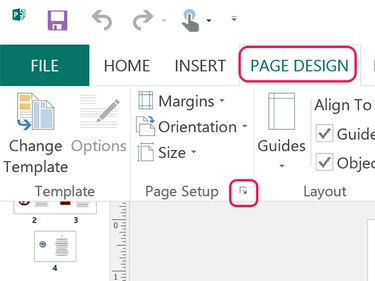
Źródło obrazu: Zrzut ekranu dzięki uprzejmości firmy Microsoft.
Kliknij Układ strony i kliknij małą Strzałka ustawień strony aby otworzyć okno Ustawienia strony.
Wideo dnia
Krok 2
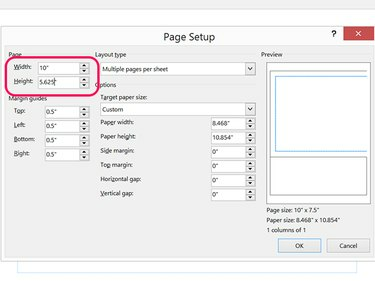
Źródło obrazu: Zrzut ekranu dzięki uprzejmości firmy Microsoft.
Zmień szerokość i wysokość strony na takie same wymiary jak Slajdy Powerpoint. W przypadku standardowego slajdu programu PowerPoint 2013 ustaw Szerokość do 10 cale i Wzrost do 5.625 cale. W przypadku slajdu szerokoekranowego ustaw Szerokość do 13.333 cale i Wzrost do 7.5 cale.
Krok 3
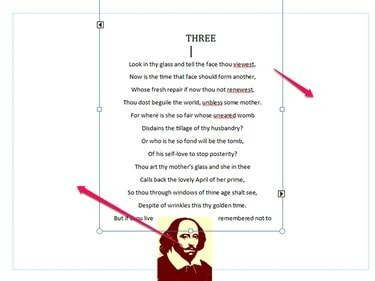
Źródło obrazu: Zrzut ekranu dzięki uprzejmości firmy Microsoft.
Zmień rozmiar i przesuń pola tekstowe i inne obiekty zgodnie z potrzebami, tak aby cała zawartość każdej strony mieściła się na marginesach. Jeśli nie znasz układu Publishera, przeczytaj ten samouczek na praca z tekstem w programie Publisher.
Krok 4
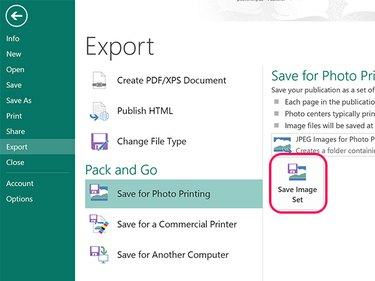
Źródło obrazu: Zrzut ekranu dzięki uprzejmości firmy Microsoft.
Kliknij Plik tab i wybierz Eksport. Kliknij Zapisz do drukowania zdjęć opcję i kliknij Zapisz zestaw obrazów przycisk. Wybierz folder w otwartym oknie nawigacji. Publisher eksportuje każdą stronę w dokumencie jako obraz JPG do tego folderu.
Wskazówka
Po wyeksportowaniu obrazów nie ma powodu, aby zapisywać zmiany w dokumencie. Po prostu zamknij Publishera i wybierz Nie oszczędzaj aby zachować oryginalny układ dokumentu.
Importowanie do programu PowerPoint
Krok 1
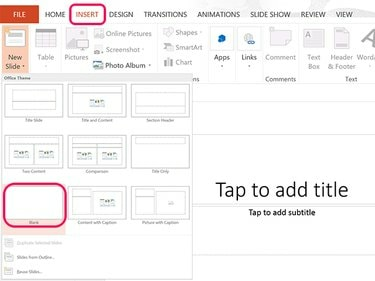
Źródło obrazu: Zrzut ekranu dzięki uprzejmości firmy Microsoft.
Otwórz nowy plik PowerPoint. Kliknij Wstawić zakładka, wybierz Nowy poślizg a następnie kliknij Pusty Ikona. Po wstawieniu tego pustego slajdu możesz po prostu kliknąć Nowy poślizg na wstążce, aby dodać tyle nowych slajdów, ile potrzeba. Usuń pola tekstowe na pierwszym slajdzie.
Krok 2

Źródło obrazu: Zrzut ekranu dzięki uprzejmości firmy Microsoft.
Wybierz pierwszy slajd, a następnie kliknij Kino ikona w Wstawić wstążka, aby otworzyć okno nawigacji.
Krok 3
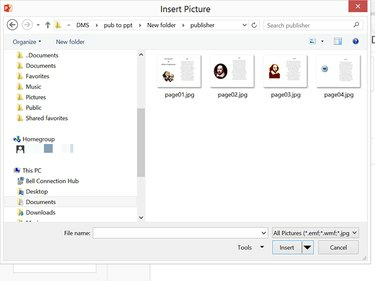
Źródło obrazu: Zrzut ekranu dzięki uprzejmości firmy Microsoft.
Otwórz folder zawierający obrazy Publisher. Wybierać Strona01.jpg i kliknij Wstawić.
Krok 4

Źródło obrazu: Zrzut ekranu dzięki uprzejmości firmy Microsoft.
W razie potrzeby przeciągnij wstawione zdjęcie, aby wyśrodkować je na slajdzie. Wstaw pozostałe obrazy do każdego pustego slajdu prezentacji PowerPoint.




